
Berlangganan Buletin
Masukkan alamat email Anda di bawah ini dan berlangganan buletin kami

Masukkan alamat email Anda di bawah ini dan berlangganan buletin kami
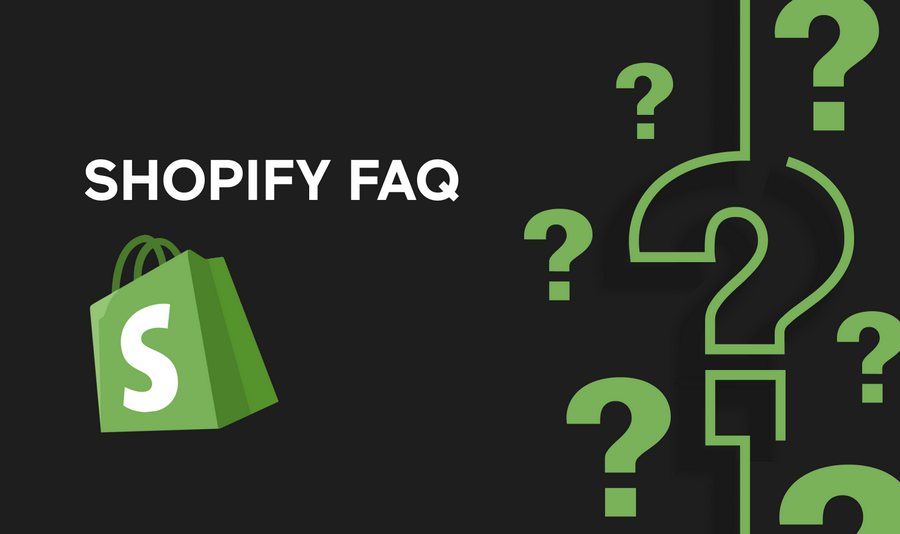
Menambahkan produk ke toko Shopify Anda adalah langkah mendasar dalam membangun kehadiran online Anda dan menarik pelanggan. Antarmuka Shopify yang ramah pengguna memudahkan pemilik toko untuk memamerkan produk mereka dan mulai menjual secara online.
Dalam panduan ini, kami akan memandu Anda melalui proses penambahan produk ke toko Shopify Anda, mulai dari membuat daftar produk hingga mengoptimalkannya untuk mesin pencari. Baik Anda pengguna baru Shopify atau ingin menyegarkan daftar produk Anda, panduan ini akan membantu Anda menavigasi prosesnya dengan mudah.
Dengan menambahkan produk ke toko Shopify, Anda dapat memamerkan inventaris Anda secara efektif, menarik pelanggan, dan mendorong penjualan. Baik Anda menjual produk fisik, unduhan digital, atau layanan, Shopify menyediakan alat yang Anda perlukan untuk mengelola inventaris dan menjangkau audiens target Anda.
Cara termudah adalah menambahkan setiap produk secara manual satu per satu melalui dasbor admin Shopify Anda. Hal ini memungkinkan Anda dengan cermat mengisi semua kolom informasi produk, mengunggah foto/video, menyiapkan varian, dan menyesuaikan setiap listingan sesuai kebutuhan sebelum mempublikasikannya langsung di etalase Anda.
Alternatifnya, jika Anda memiliki katalog besar atau memigrasikan produk dari platform lain, Shopify memungkinkan Anda mengimpor produk secara massal menggunakan file CSV. Hal ini dapat menghemat banyak waktu dibandingkan memasukkan setiap produk satu per satu secara manual.
Mengikuti langkah-langkah ini akan memungkinkan Anda menambahkan produk baru satu per satu secara manual atau mengimpor produk secara massal ke toko Shopify Anda dari file CSV.
Bisakah saya mengimpor produk ke Shopify dari file CSV?
Ya, Anda dapat menggunakan fitur impor bawaan Shopify untuk mengunggah produk dari file CSV.
Bagaimana cara menambahkan tag produk di Shopify?
Di editor produk di bagian “Organisasi”, Anda dapat menambahkan tag yang dipisahkan dengan koma hingga masing-masing 255 karakter. Tag membantu pelanggan menemukan produk melalui penelusuran dan memungkinkan pembuatan koleksi otomatis.
Bagaimana cara menambahkan kode batang atau memindai kode batang untuk suatu produk?
Jika menggunakan aplikasi seluler Shopify, Anda dapat memindai kode batang produk menggunakan kamera perangkat Anda untuk menambahkan kode batang dengan cepat ke daftar produk tersebut. Langkah utamanya adalah menyiapkan detail produk seperti deskripsi dan gambar terlebih dahulu, kemudian memanfaatkan alat Shopify untuk menambahkan produk baru secara manual satu per satu atau mengimpornya secara massal melalui CSV untuk efisiensi.
Bagaimana cara menambahkan varian produk, misalnya ukuran atau warna berbeda?
Saat menambahkan produk, Anda dapat menentukan varian dengan mengklik link “Edit opsi” dan menambahkan opsi yang berbeda (misalnya ukuran, warna).
Bisakah saya menambahkan produk digital, seperti e-book, ke Shopify?
Ya, Anda dapat menambahkan produk digital ke Shopify dengan memilih opsi “Unduhan digital” saat menambahkan produk baru.
Apakah ada batasan jumlah produk yang dapat saya tambahkan ke toko Shopify saya?
Shopify tidak membatasi jumlah produk yang dapat Anda tambahkan ke toko Anda.
Bagaimana cara menduplikasi listingan produk yang sudah ada?
Bagaimana cara melacak inventaris produk saya di Shopify?
Anda dapat mengaktifkan pelacakan inventaris untuk setiap produk di Shopify dan menetapkan kuantitas untuk setiap varian produk.
Bisakah saya menjadwalkan produk untuk diterbitkan di kemudian hari?
Ya, Anda dapat menjadwalkan produk untuk dipublikasikan di kemudian hari dengan menetapkan tanggal publikasi mendatang saat menambahkan produk.
Apakah saya perlu menambahkan judul meta dan deskripsi untuk setiap produk secara manual?
Meskipun Shopify dapat secara otomatis membuatkannya untuk Anda, disarankan untuk menyesuaikannya guna meningkatkan SEO.
Bisakah saya menambahkan produk ke beberapa kategori atau koleksi?
Ya, Anda dapat menetapkan produk ke beberapa kategori atau koleksi di Shopify.